Wix Groupes : Personnaliser le design de votre groupe
21 min
Dans cet article
- Personnaliser votre page Groupe
- Personnaliser votre page Groupes
- Ajouter et personnaliser votre module complémentaire Listes de groupes
- Ajouter et personnaliser votre module complémentaire Liste de groupes
- Ajouter et personnaliser votre module complémentaire Flux du groupe
- Personnaliser les onglets de votre page de groupe
- FAQ
L'appli Wix Groupes ajoute deux pages liées aux groupes à votre site. La page Groupes affiche tous vos groupes et posts ensemble. La page Groupe est conçu pour chaque groupe distinct.
Vous pouvez modifier l'apparence de ces pages en modifiant la mise en page, le texte, les images, le nom des onglets et plus encore.
Vous pouvez également personnaliser le design des modules complémentaires tels que les cartes des groupes, la liste de groupes et le flux des groupes, et les placer sur n'importe quelle page de votre site.
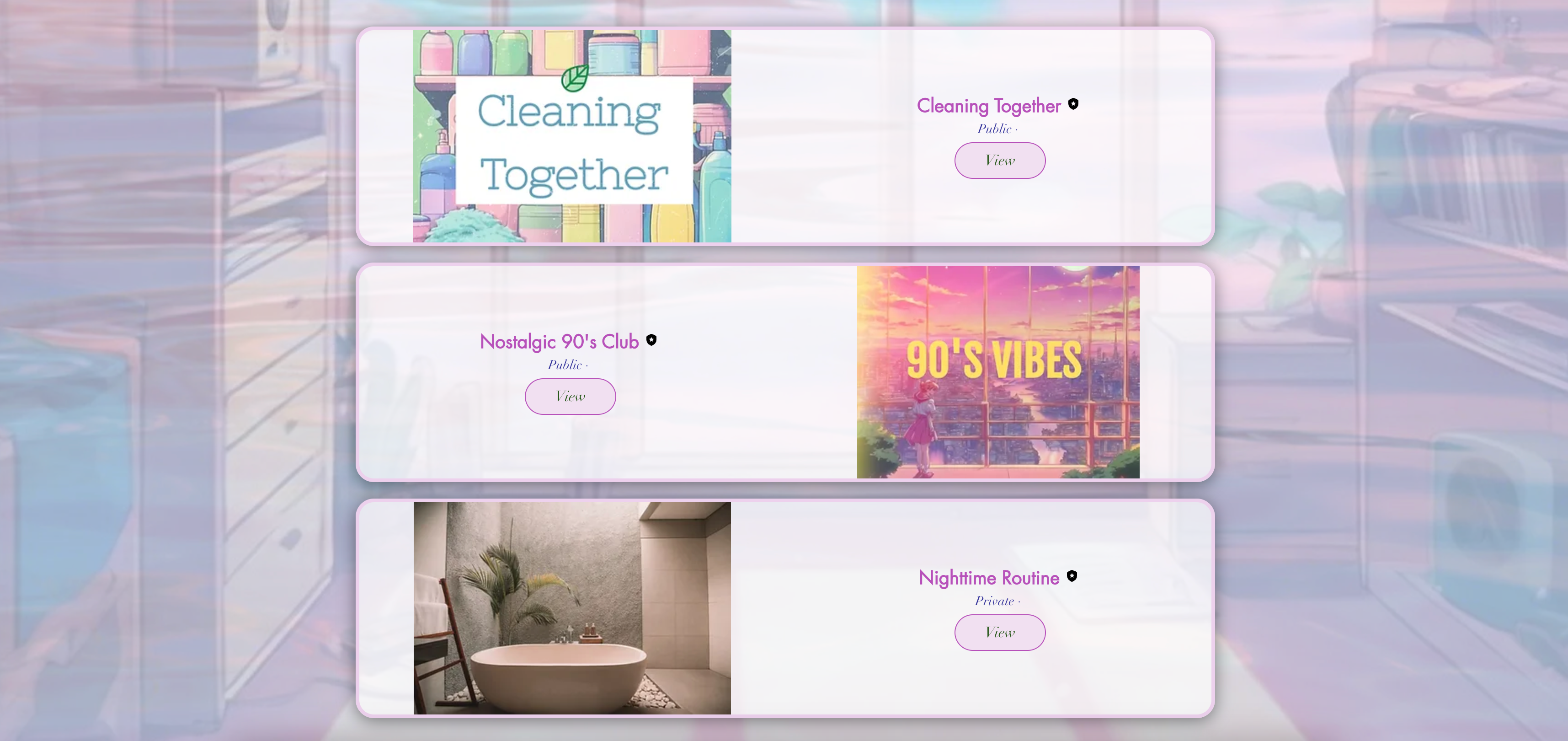
Remarques :
- La page de groupe est un élément dynamique. Les modifications que vous y apportez s'appliquent à la page de groupe de chaque groupe de votre site. Cela ne s'applique pas aux onglets de contenu, qui sont propres à chaque groupe.
- Assurez-vous d'ajouter et configurer Wix Groupes pour que vous puissiez suivre les étapes de cet article.
- Publier votre site après avoir créé votre groupe afin que la page du groupe apparaisse dans votre Éditeur.
Personnaliser votre page Groupe
Votre page Groupe utilise la même mise en page et le même design pour chaque groupe. Personnalisez le design qui est utilisé par chaque groupe de cette page. Vous pouvez personnaliser la page Groupe à partir de votre Éditeur, de l'appli Wix ou lorsque vous êtes connecté en tant qu'administrateur sur le site en ligne.
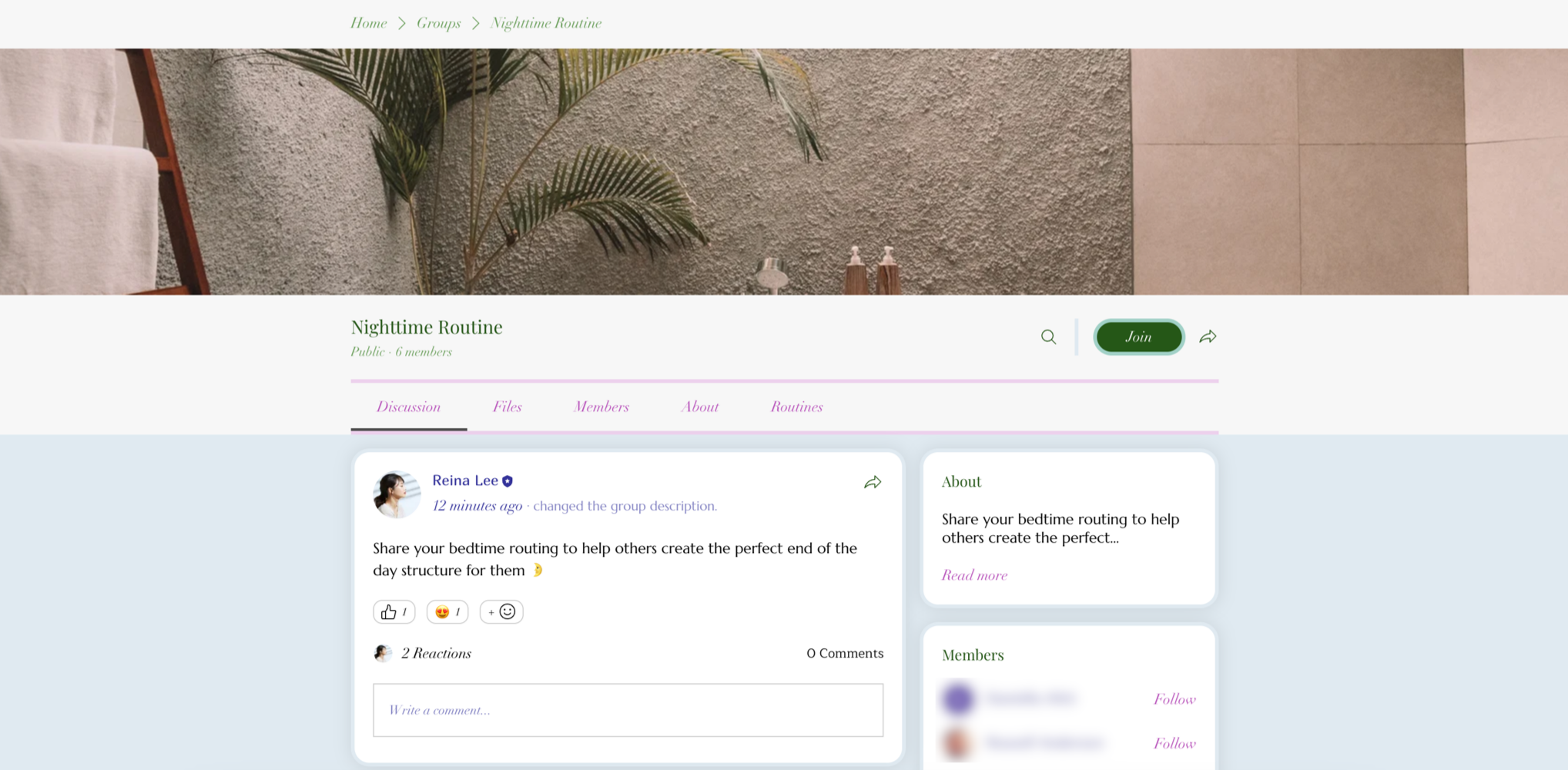
Éditeur Wix
Éditeur Studio
Site en ligne
Appli Wix
- Accédez à votre Éditeur.
- Accédez à votre page Groupes :
- Cliquez sur Pages et menu
 à gauche de l'Éditeur.
à gauche de l'Éditeur. - Cliquez sur Pages de groupes.
- Cliquez sur Page du groupe.
- Cliquez sur Pages et menu
- Cliquez sur l'élément Groupe sur votre page.
- Cliquez sur Paramètres.
- Cliquez sur les onglets correspondants pour personnaliser votre page :
- Mise en page : Cliquez sur Principal pour choisir la mise en page, la hauteur et l'espacement de l'image de couverture. Cliquez sur Média pour choisir la mise en page de la galerie d'images et les images par rangée.
- Affichage : Sélectionnez l'onglet que vous souhaitez modifier : Discussions, Médias ou À propos. Cochez ensuite la case à côté de chaque élément que vous souhaitez afficher.
- Texte : Saisissez le texte de l'espace réservé qui apparaît dans le champ où les membres peuvent rédiger un post.
- Design : Personnalisez les couleurs et les polices utilisées dans votre en-tête, votre texte, vos boutons, vos liens, votre arrière-plan et vos bordures. Cliquez sur Réinitialiser le design d'origine en bas si vous devez annuler vos modifications.
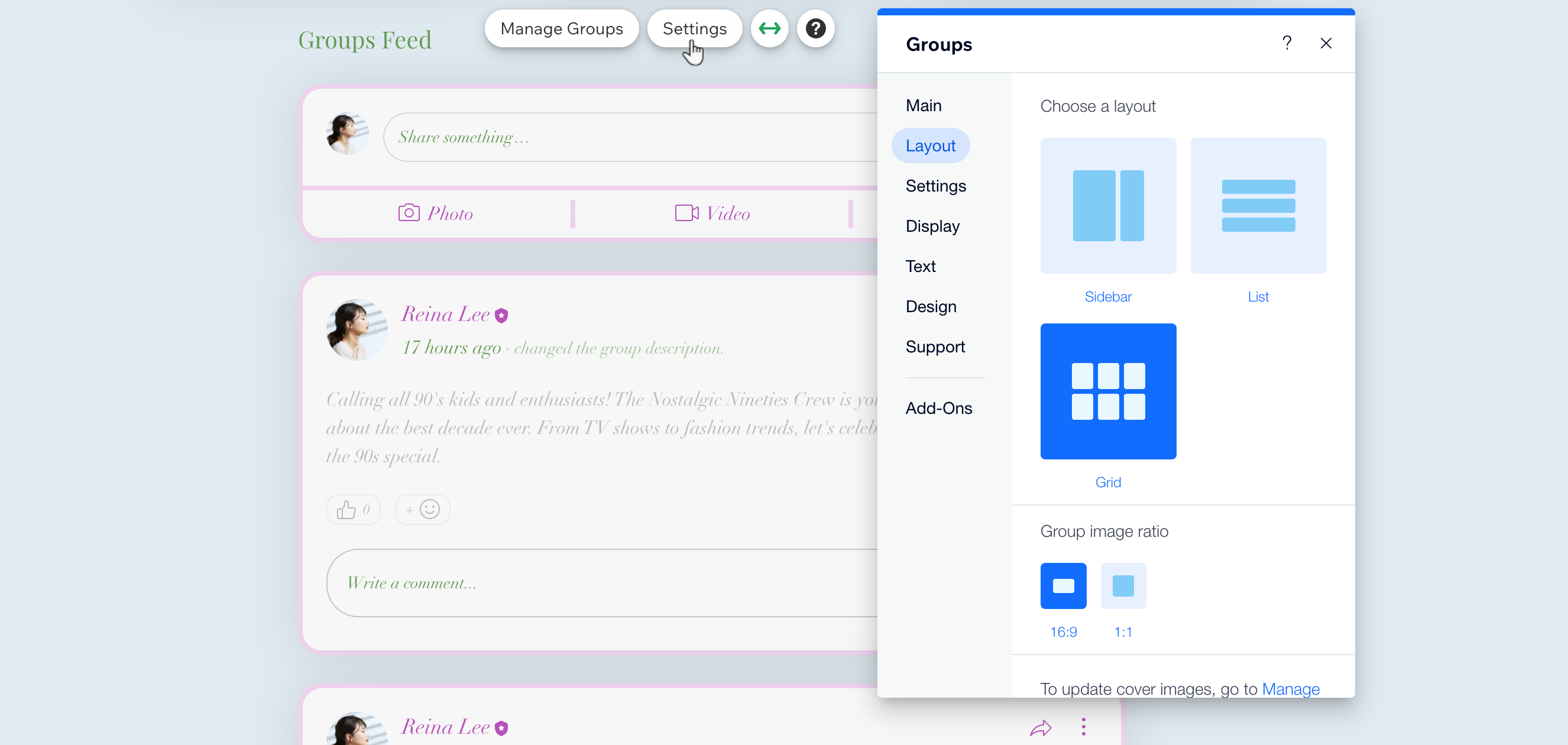
Personnaliser votre page Groupes
Votre page Groupes affiche tous vos groupes visibles sur une seule page. Choisissez ce que vous souhaitez inclure dans le flux qui affiche les posts de tous vos groupes. Vous pouvez masquer la liste de groupes qui affiche tous vos groupes visibles ou choisir ce qui apparaît dans la liste.
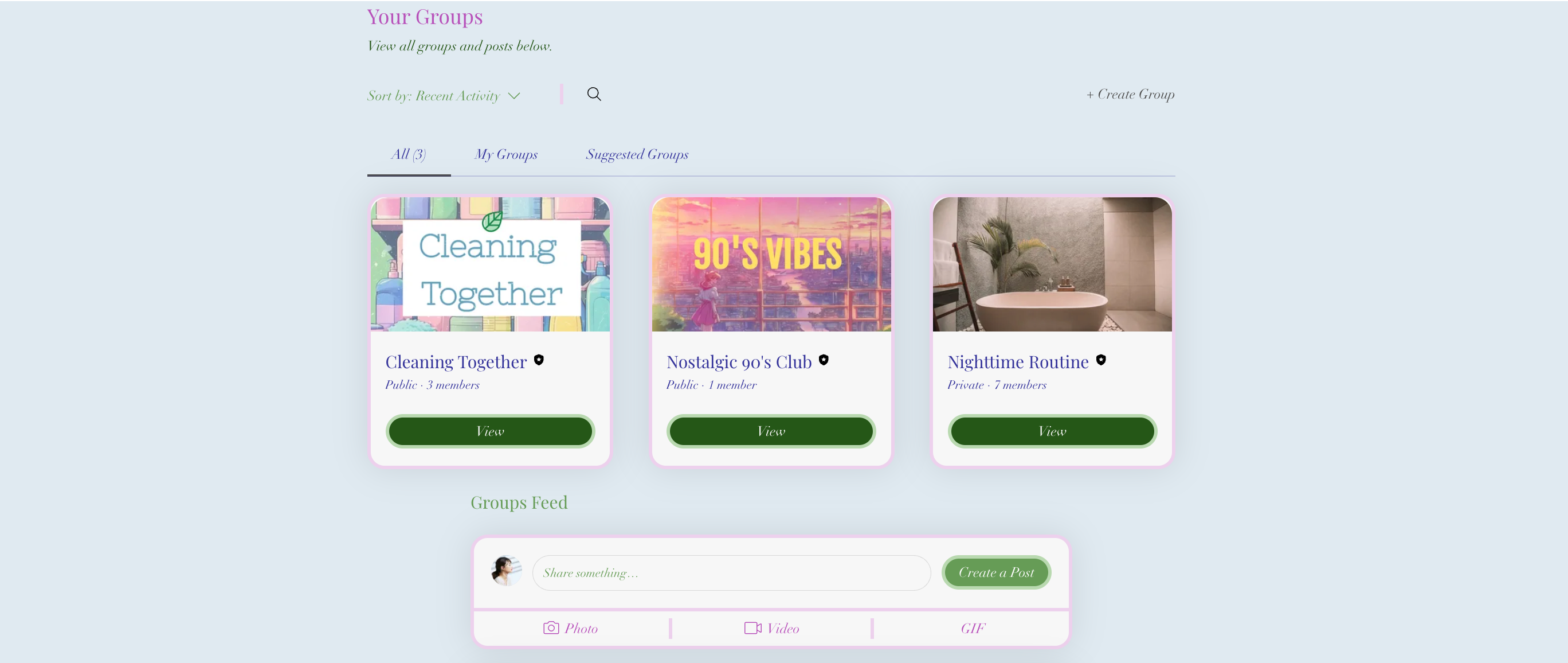
Éditeur Wix
Éditeur Studio
- Accédez à votre Éditeur.
- Accédez à votre page Groupes :
- Cliquez sur Pages et menu
 à gauche de l'Éditeur.
à gauche de l'Éditeur. - Cliquez sur Pages de groupes.
- Cliquez sur Groupes.
- Cliquez sur Pages et menu
- Cliquez sur l'élément Groupes sur votre page.
- Cliquez sur Paramètres.
- Cliquez sur les onglets correspondants pour personnaliser votre page :
- Mise en page : Configurez une mise en page pour le flux Groupes. Barre latérale, Liste ou Grille. Sélectionnez la mise en page des cartes du groupe et le nombre de cartes par rangée.
- Paramètres : Choisissez comment trier vos groupes. Sélectionnez l'option correspondante entre : Activité récente, A à Z ou Nombre de membres.
- Affichage : Sélectionnez les éléments à afficher sur la liste de groupes et l'alignement du flux.
- Texte : Saisissez un texte personnalisé pour les titres du flux Groupe et de la liste de groupes.
- Design : Cliquez sur Style du texte pour modifier les couleurs et les polices de chaque élément en fonction du design de votre site. Cliquez sur Boutons et icônes pour personnaliser vos boutons et liens pour les états standard et survol, et cliquez sur Arrière-plan et bordures pour personnaliser l'arrière-plan de l'appli, les cartes et les champs de texte.
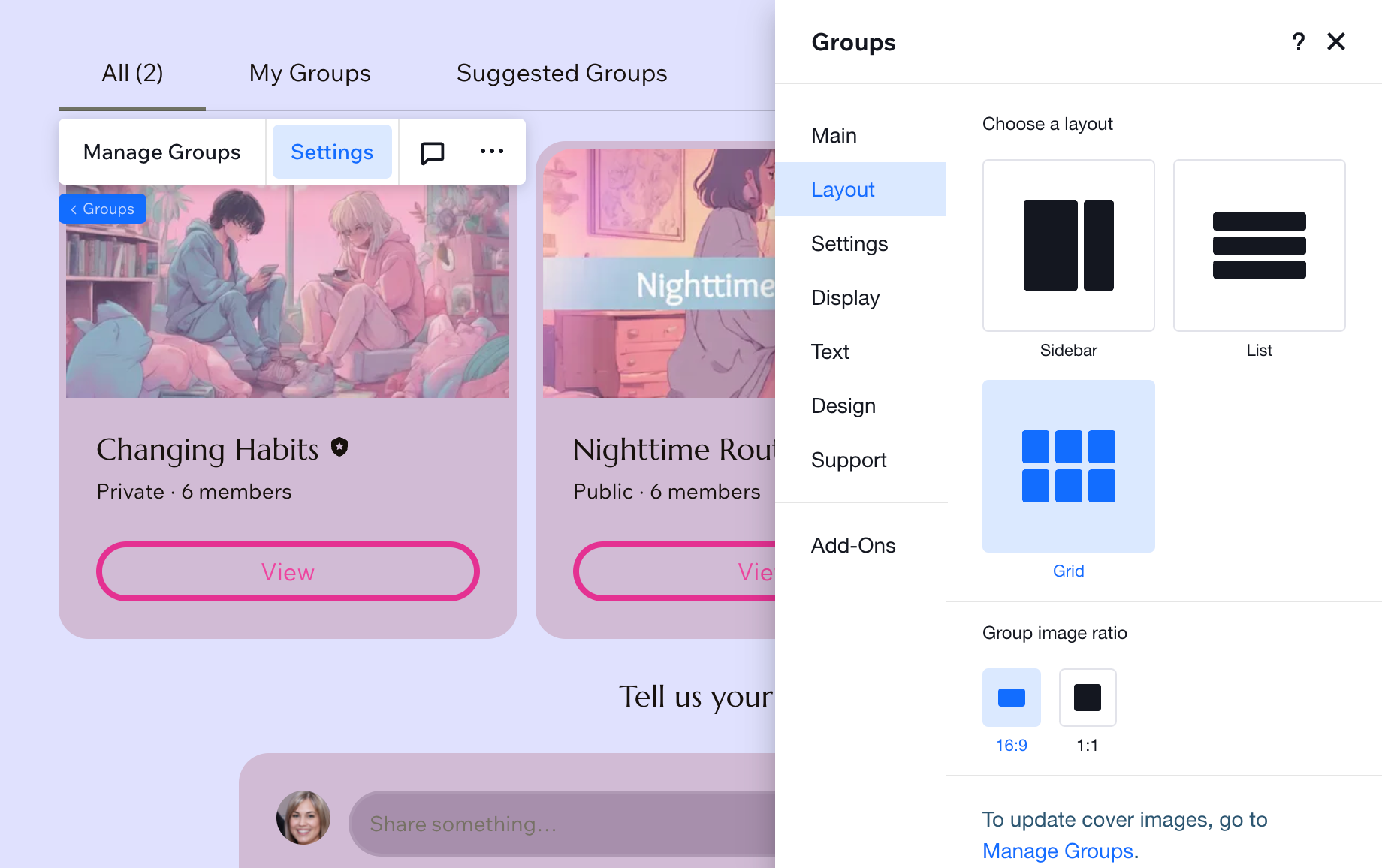
Ajouter et personnaliser votre module complémentaire Listes de groupes
Vous pouvez personnaliser votre module complémentaire Cartes et en personnaliser le design de manière unique, contrairement au design que vous avez choisi pour votre groupe. Vous pouvez ainsi le faire correspondre au design de la page à laquelle vous l'avez ajouté. Seuls les groupes publics apparaissent dans le module complémentaire.
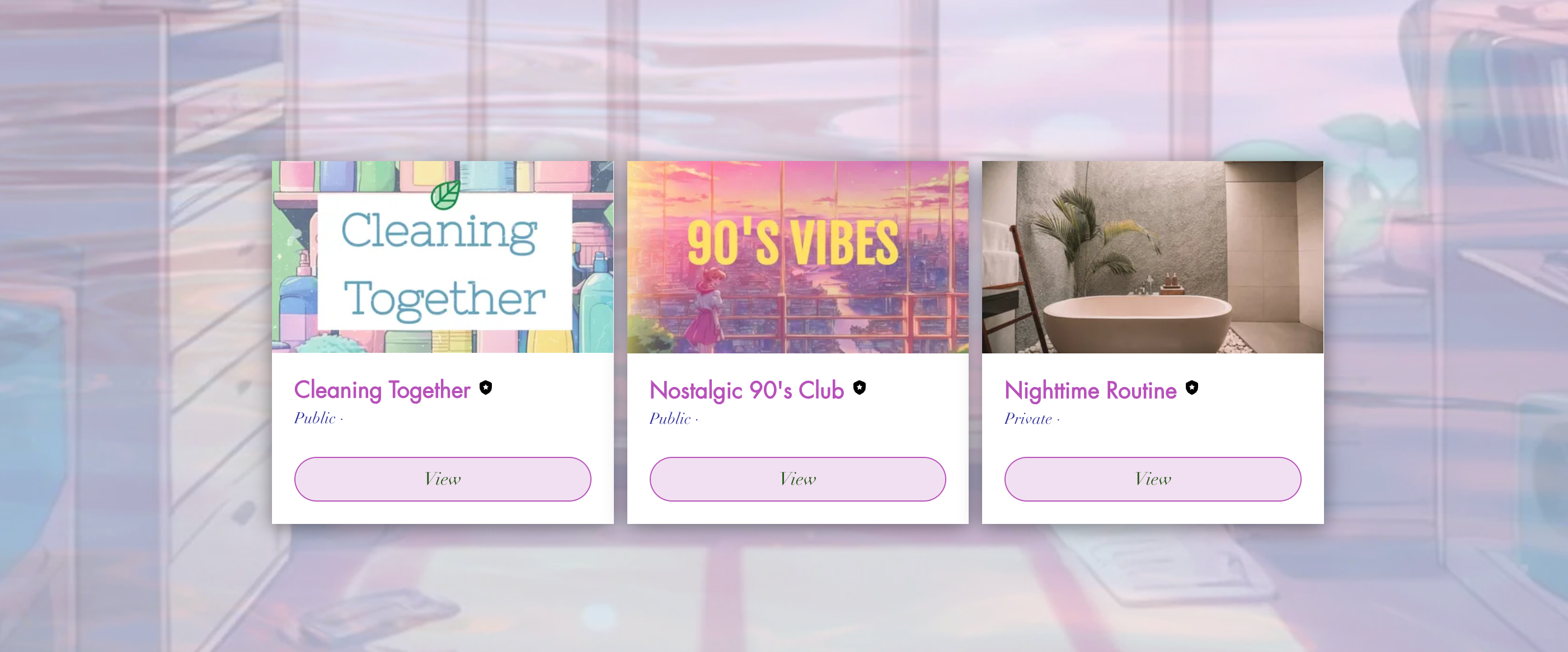
Éditeur Wix
Éditeur Studio
- Accédez à votre Éditeur.
- Accédez à la page Groupes sur votre site.
- Cliquez sur l'élément Groupes sur votre page.
- Cliquez sur Paramètres.
- Cliquez sur Add-ons.
- Sélectionnez le module complémentaire Cartes .
- Sélectionnez la page correspondante sur votre site.
- Cliquez sur Ajouter à la page.
- Cliquez sur l'élément Modules complémentaires Cartes de groupe sur votre page.
- Cliquez sur Paramètres.
- Cliquez sur les onglets correspondants pour personnaliser votre module complémentaire :
- Groupes : Configurez les groupes que vous souhaitez afficher. Sélectionnez tous les groupes ou des groupes spécifiques.
- Affichage : Cochez les cases à côté des éléments que vous souhaitez afficher sur votre liste de groupes.
- Mise en page : Modifiez la mise en page du groupe, de l'image et du texte.
- Paramètres : Sélectionnez l'option correspondante entre : Activité récente, A à Z ou Nombre de membres.
- Design : Cliquez sur Texte pour modifier les couleurs et les polices de chaque élément en fonction du design de votre site. Cliquez sur Boutons pour personnaliser le design de vos boutons et liens pour les états standard et survol. et cliquez sur Arrière-plan pour personnaliser l'arrière-plan et les cartes de l'appli.
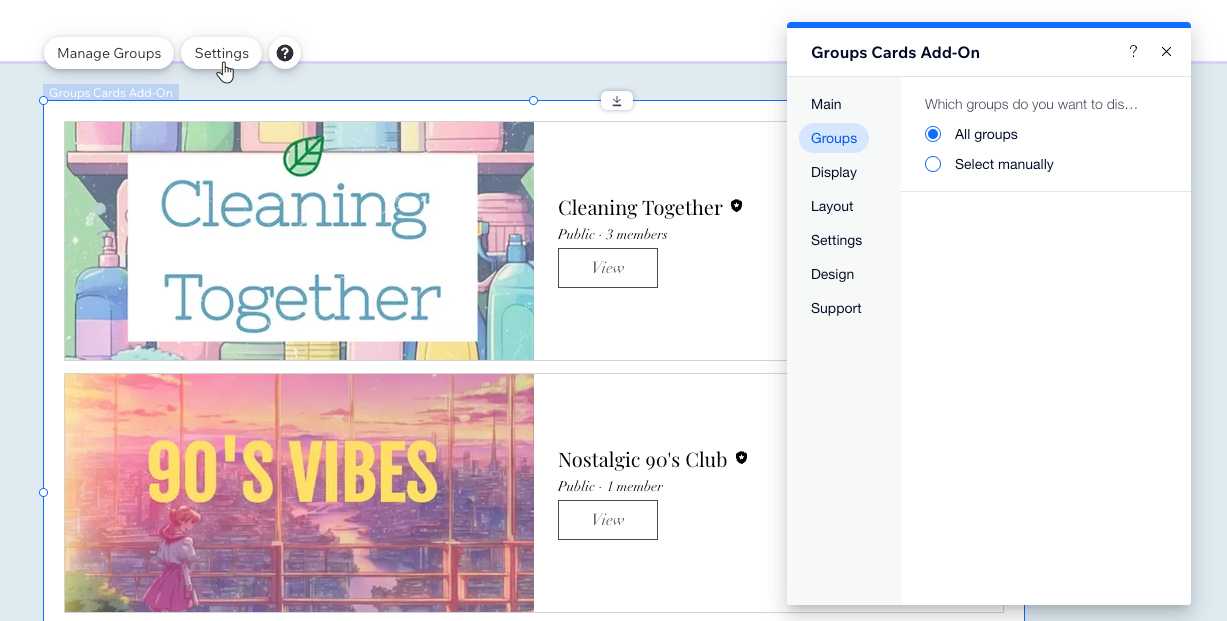
Ajouter et personnaliser votre module complémentaire Liste de groupes
Vous pouvez personnaliser le module complémentaire Liste de groupes et en personnaliser le design de manière unique, contrairement au design que vous avez choisi pour votre groupe. Vous pouvez ainsi le faire correspondre au design de la page à laquelle vous l'avez ajouté. Seuls les groupes publics apparaissent dans le module complémentaire.
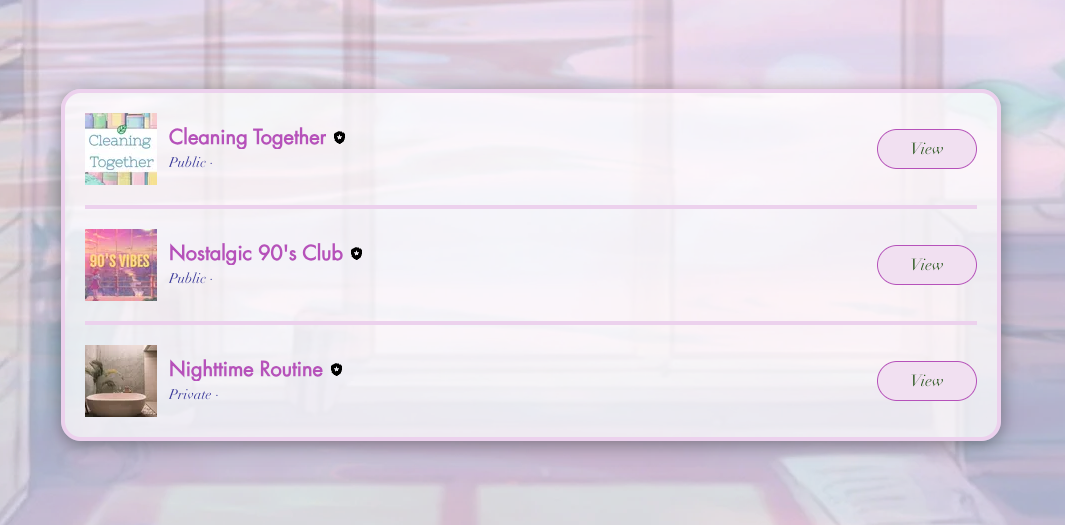
Éditeur Wix
Éditeur Studio
- Accédez à votre Éditeur.
- Accédez à la page Groupes sur votre site.
- Cliquez sur l'élément Groupes sur votre page.
- Cliquez sur Paramètres.
- Cliquez sur Add-ons.
- Sélectionnez le module complémentaire Liste.
- Sélectionnez la page correspondante sur votre site.
- Cliquez sur Ajouter à la page.
- Cliquez sur l'élément Module complémentaire Liste de groupes sur votre page.
- Cliquez sur Paramètres.
- Cliquez sur les onglets correspondants pour personnaliser votre module complémentaire :
- Groupes : Configurez les groupes que vous souhaitez afficher. Sélectionnez tous les groupes ou des groupes spécifiques.
- Affichage : Cochez les cases à côté des éléments que vous souhaitez afficher.
- Mise en page : Modifiez la mise en page du groupe, de l'image et du texte.
- Paramètres : Sélectionnez l'option correspondante entre : Activité récente, A à Z ou Nombre de membres.
- Design : Cliquez sur Texte pour modifier les couleurs et les polices de chaque élément en fonction du design de votre site. Cliquez sur Boutons pour personnaliser le design de vos boutons et liens pour les états standard et survol. et cliquez sur Arrière-plan pour personnaliser l'arrière-plan et les cartes de l'appli.
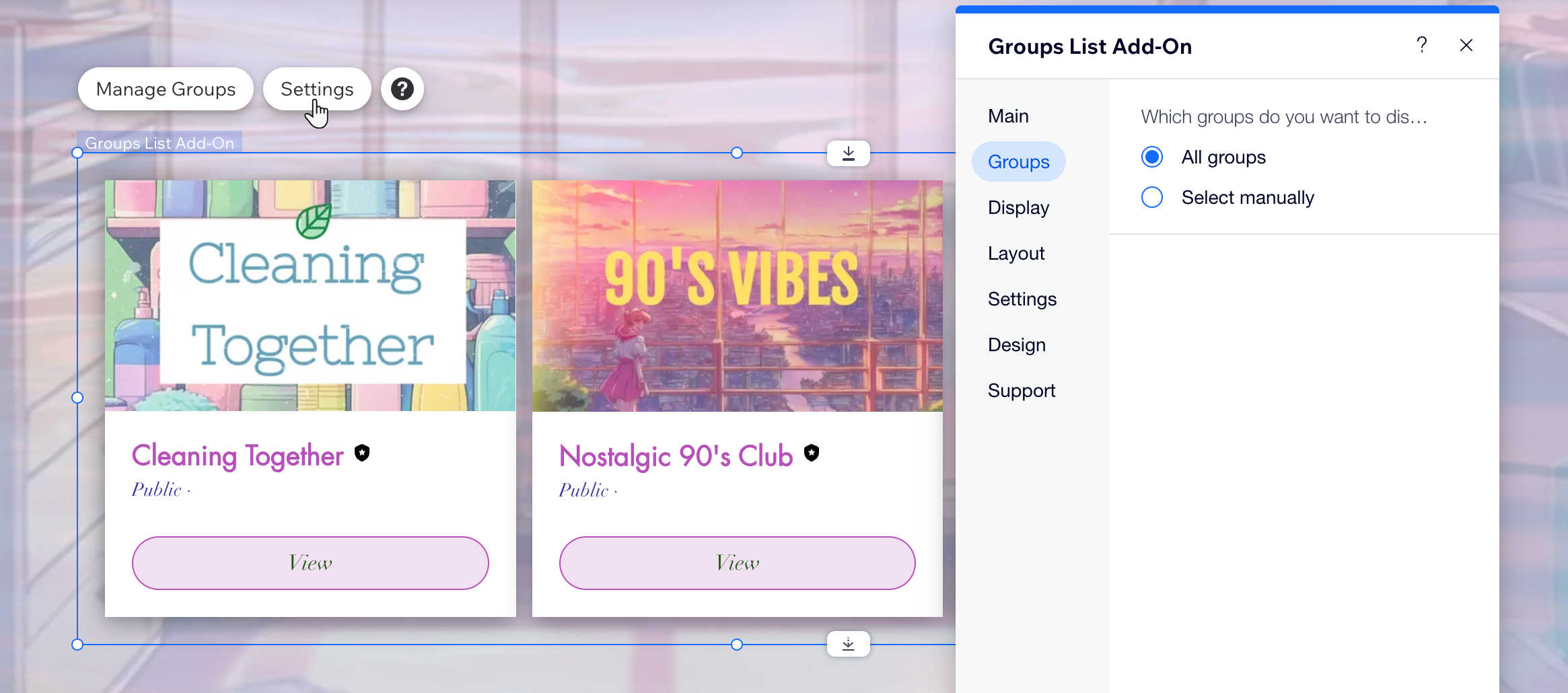
Ajouter et personnaliser votre module complémentaire Flux du groupe
Vous pouvez personnaliser votre module complémentaire Flux du groupe et le concevoir de manière unique, contrairement au design que vous avez choisi pour votre groupe. Vous pouvez ainsi le faire correspondre au design de la page à laquelle vous l'avez ajouté. Seuls les groupes publics apparaissent dans le module complémentaire.
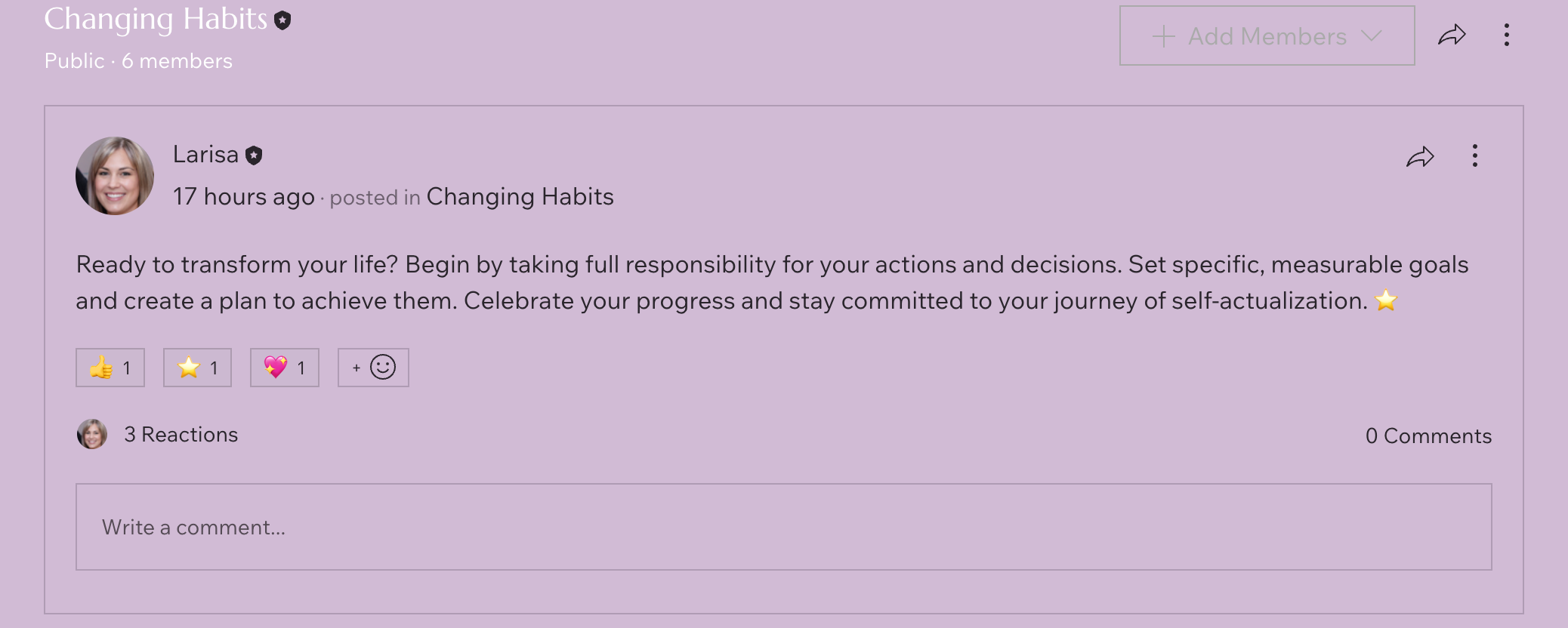
Éditeur Wix
Éditeur Studio
- Accédez à votre Éditeur.
- Accédez à la page Groupes sur votre site.
- Cliquez sur l'élément Groupes sur votre page.
- Cliquez sur Paramètres.
- Cliquez sur Add-ons.
- Sélectionnez le module complémentaire Flux .
- Sélectionnez la page correspondante sur votre site.
- Cliquez sur Ajouter à la page.
- Cliquez sur le module complémentaire Flux du groupe sur votre page.
- Cliquez sur Paramètres.
- Cliquez sur les onglets correspondants pour personnaliser votre module complémentaire :
- Paramètres : Configurez les groupes que vous souhaitez afficher. Sélectionnez tous les groupes ou des groupes spécifiques.
- Affichage : Cochez les cases à côté des éléments que vous souhaitez afficher.
- Design : Cliquez sur En-tête pour personnaliser les couleurs et les polices de vos titres en fonction du design de votre site. Cliquez sur Posts pour modifier l'arrière-plan de l'appli et le design du texte. Cliquez sur Boutons pour personnaliser le design de vos boutons et liens pour les états Standard et Survol.
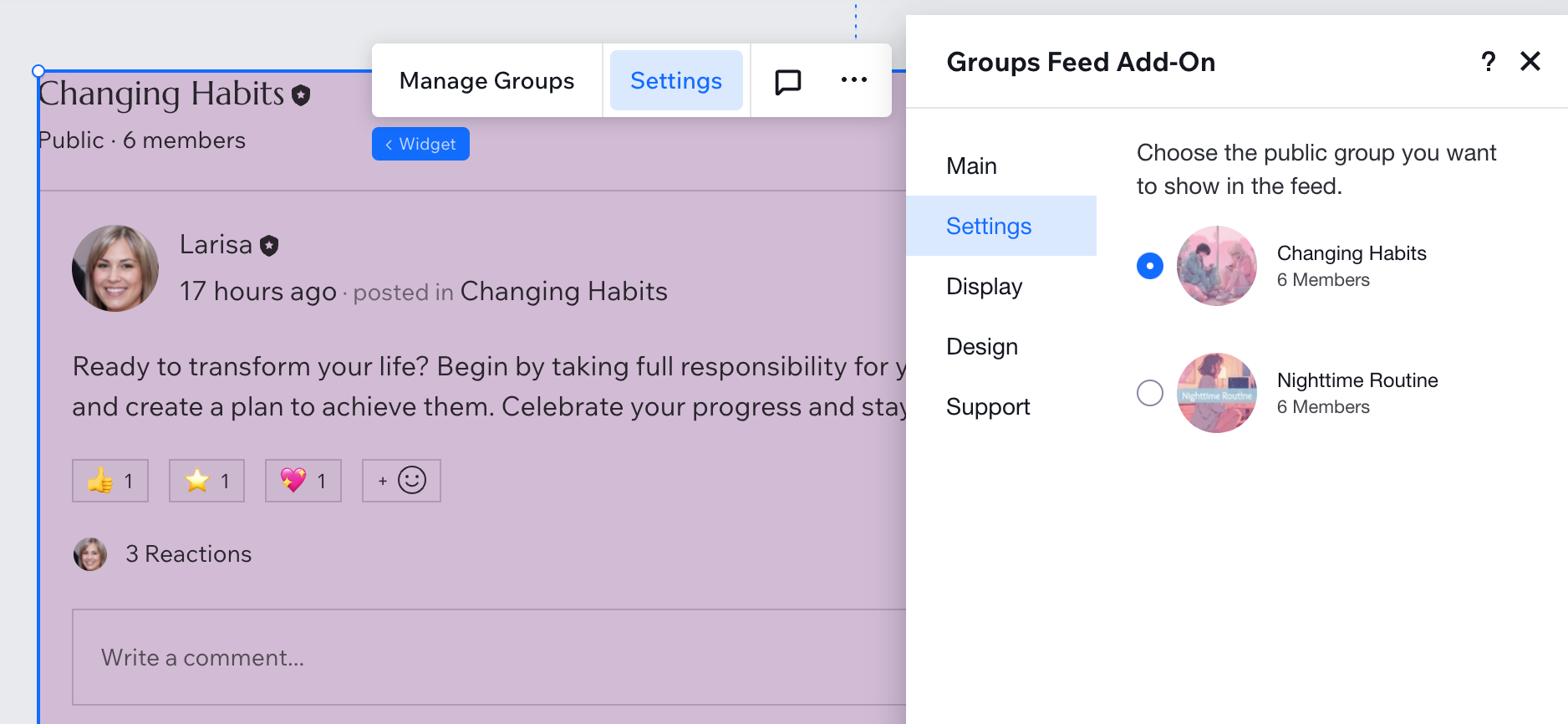
Personnaliser les onglets de votre page de groupe
Votre page de groupe comporte des onglets en haut qui permettent d'afficher différentes choses sur votre groupe. Vous pouvez modifier les noms de ces onglets, en ajouter de nouveaux ou masquer les onglets que vous ne souhaitez pas que les personnes voient. Si vous modifiez un onglet, cela ne modifie que cet onglet pour ce groupe.
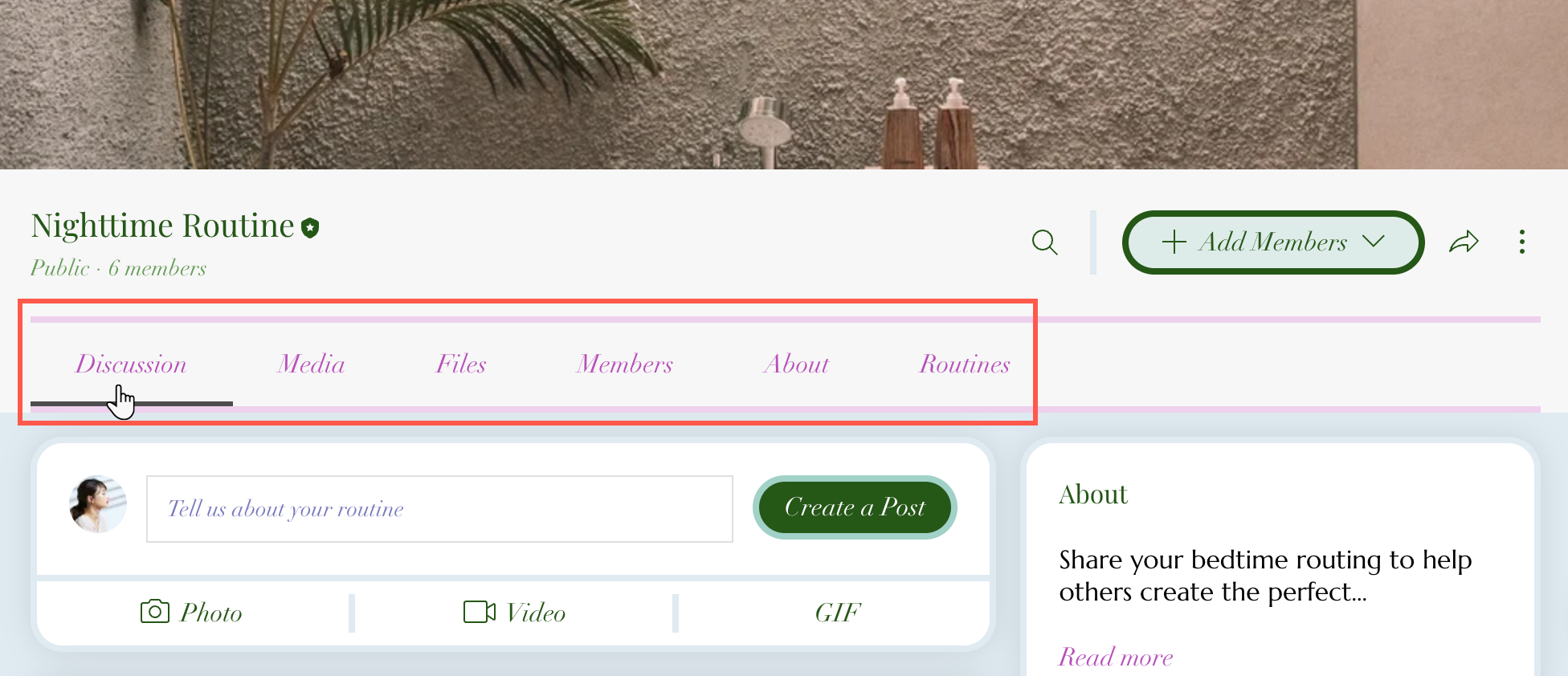
Tableau de bord
Appli Wix
Site en ligne
- Accédez aux Groupes dans le tableau de bord de votre site.
- Cliquez sur le groupe concerné.
- Cliquez sur Onglets.
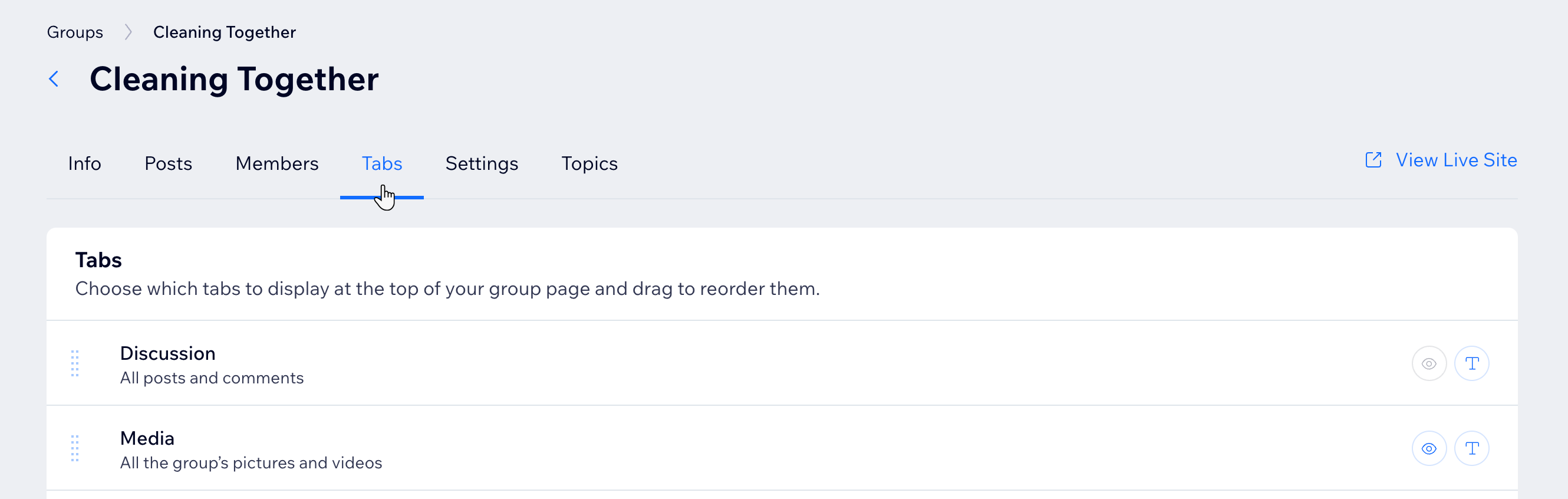
- Sélectionnez ce que vous voulez faire ensuite :
Renommer un onglet
Afficher ou masquer un onglet
Créer un onglet personnalisé
Réorganiser les onglets
FAQ
Cliquez sur une question ci-dessous pour en savoir plus sur le design de votre groupe.
Puis-je supprimer un onglet de groupe ?
Les onglets peuvent-ils tous être des onglets personnalisés ?
Puis-je mettre en évidence un onglet spécifique ?
Puis-je personnaliser entièrement chaque élément du post ?
Puis-je réorganiser les sections À propos, Membres et Sujets sur la droite ?
Puis-je réorganiser les éléments sur la page pour qu'ils soient de droite à gauche ?
Puis-je modifier le design du texte des sujets ?
Qu'est-ce que le design des corps et des entrées change ?


 à côté de l'onglet concerné.
à côté de l'onglet concerné.
 à côté de l'onglet concerné pour l'afficher ou le masquer sur votre page de groupe.
à côté de l'onglet concerné pour l'afficher ou le masquer sur votre page de groupe. 






